
7zipのダウンロードとインストール方法を紹介します。7zipとは、無料の圧縮・解凍ソフトです。7zip形式だけではなく、ZIP形式も圧縮・解凍可能です。
はじめに
7zipには、32ビット版と64ビット版があります。お使いのWindows10が何ビット版なのか確認しましょう。一般的な方法で確認していきます。
(1)左下の検索などで「コントロール パネル」を開きます。
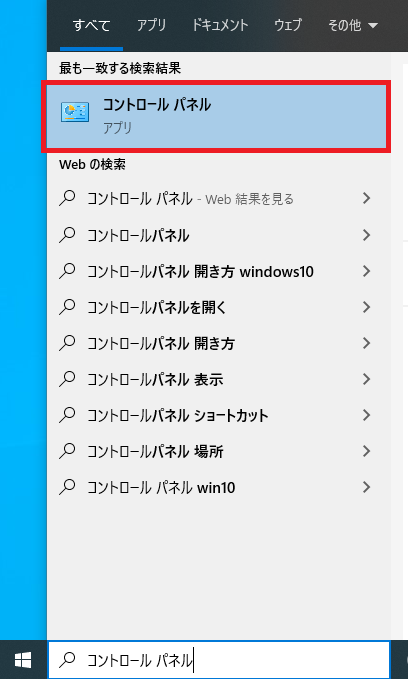
(2)表示方法を「カテゴリ」にし、「システムとセキュリティ」をクリックします。
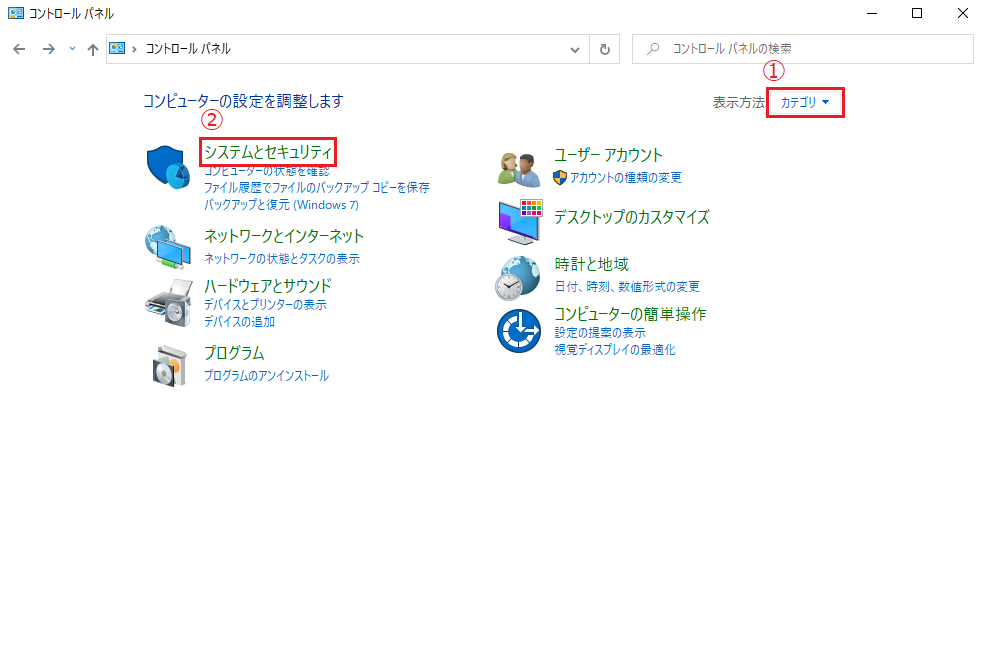
(3)「システム」をクリックします。
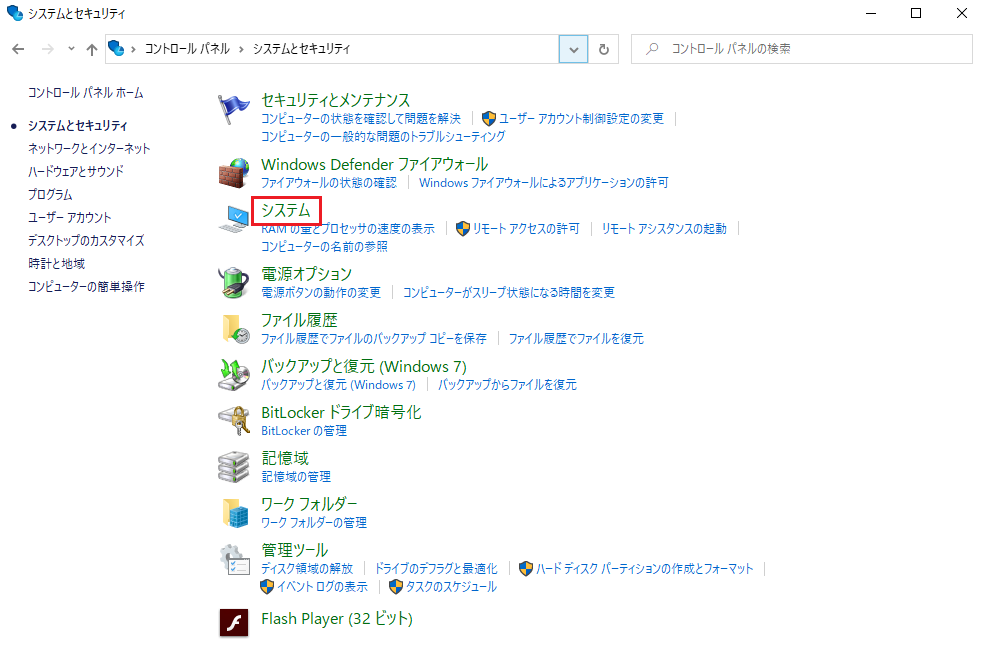
(4)「システムの種類」からビット数を確認します。

Windows10 64ビット版であることが確認出来ました。
7zipのダウンロードとインストール
「7-Zip公式」のダウンロードページへアクセスします。
(1)「32ビット x86」または、「64ビット x64」のダウンロードをクリックします。
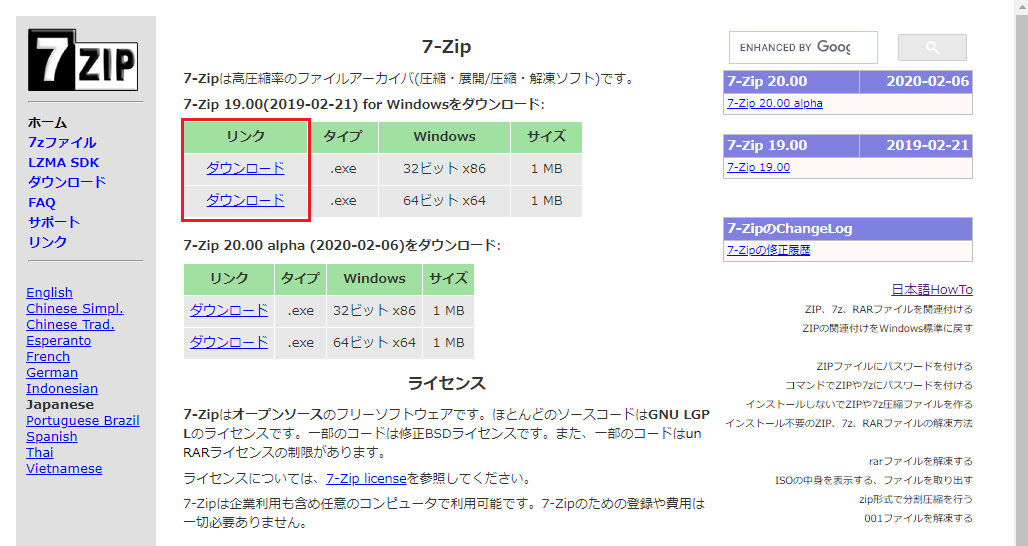
(2)左下の「保存」をクリックします。 ※ブラウザは、Google Chromeです。

(3)ダウンロード完了後、「7z1900-x64.exe」をクリックします。
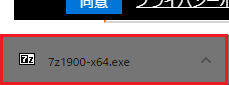
エクスプローラーの「ダウンロード」フォルダから実行することも可能です。
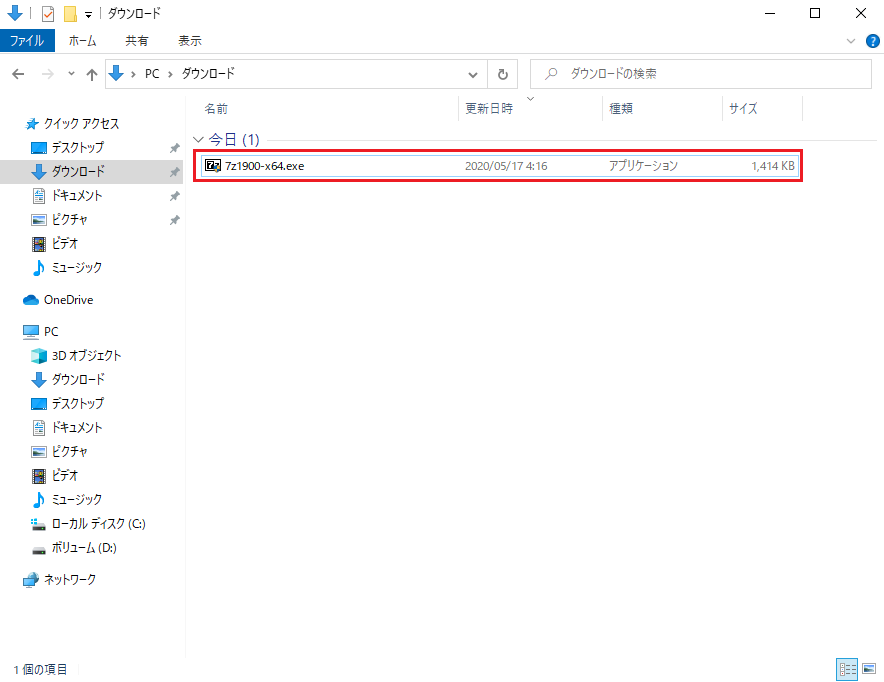
(4)「ユーザアカウント制御」がポップアップするので「はい」をクリックします。7-Zip Setupのポップアップからインストールフォルダを選択します。変更したい場合は、「...」をクリック。そのままの場合は、「Install」をクリックします。
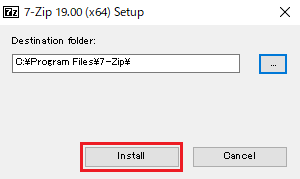
(5)「Close」をクリックします。
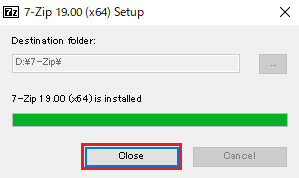
(6)PCを再起動をしてダウンロードとインストールが完了です。

